안녕하세요. 티모태입니다.
이번 포스팅의 주제는 아이폰 HEIC 파일을 JPG로 변환하는 방법입니다.
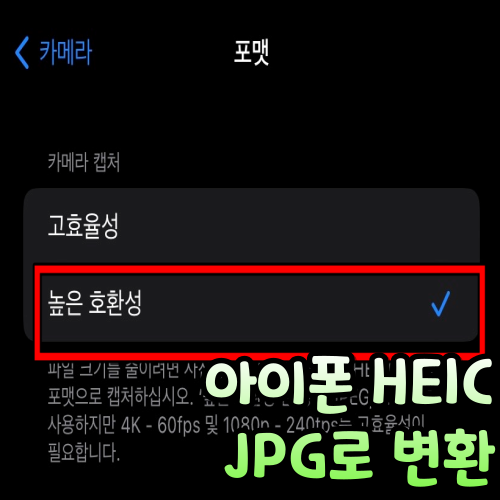
아이폰 HEIC 파일을 JPG로 변환하는 방법은 크게 2가지로
앞으로 촬영할 사진의 확장자를 JPG로 설정하는 방법과
이전에 촬영한 사진의 확장자를 JPG로 변환하는 방법이 있습니다.
카카오톡을 통해 아이폰에서 사진을 전송한다면 자동으로 JPG로 전환되지만
사진의 수가 많을 경우 많은 사진을 전송하기도 저장하기도 힘들기 때문에
앞으로 아이폰에서 촬영할 사진의 확장자를 JPG로 설정하는 방법을
이번 포스팅에서 설명하도록 하겠습니다.
HEIC
우선 HEIC 파일에 대해서 간단히 설명하도록 하겠습니다.
아이폰, 아이패드는 기본적으로 사진을 HEIC 파일로 저장합니다.
HEIC 파일이란 Apple이 모바일 디바이스에서 전통적으로 사용하던
HEIF의 업데이트 버전으로 Apple은 HEIF에 HEIC를 사용합니다.
HEIC는 고효율 압축 방식 기술을 활용해 JPEG보다 더 작은 파일 크기를 유지하면서도
높은 품질의 이미지를 제공해 고해상도 사진 촬영이나 저장 공간 절약에 유리합니다.
하지만 HEIC는 Apple 생태계에서 주로 사용되는데
모든 소프트웨어에서 이를 지원하지는 않아
촬영한 사진을 전송해야 할 경우 JPG, PNG 등으로 변환이 필요합니다.
아이폰에서 HEIC JPG로 변환 방법
아이폰 자체 설정으로 HEIC를 JPG로 변환하는 방법을 설명드리겠습니다.
- 아이폰 설정 > 설정 하단부에 있는 카메라를 선택합니다.
- 카메라를 선택한 후 포맷을 선택합니다.
- 고효율성, 높은 호환성 중 높은 호환성을 선택합니다.
지금은 아이폰에서 갤럭시, 다른 디바이스로 사진 전송을 위해 높은 호환성을 선택했지만
파일 크기 감소, 고해상도 이미지가 필요하다면 다시 고효율성으로 설정하면 됩니다.
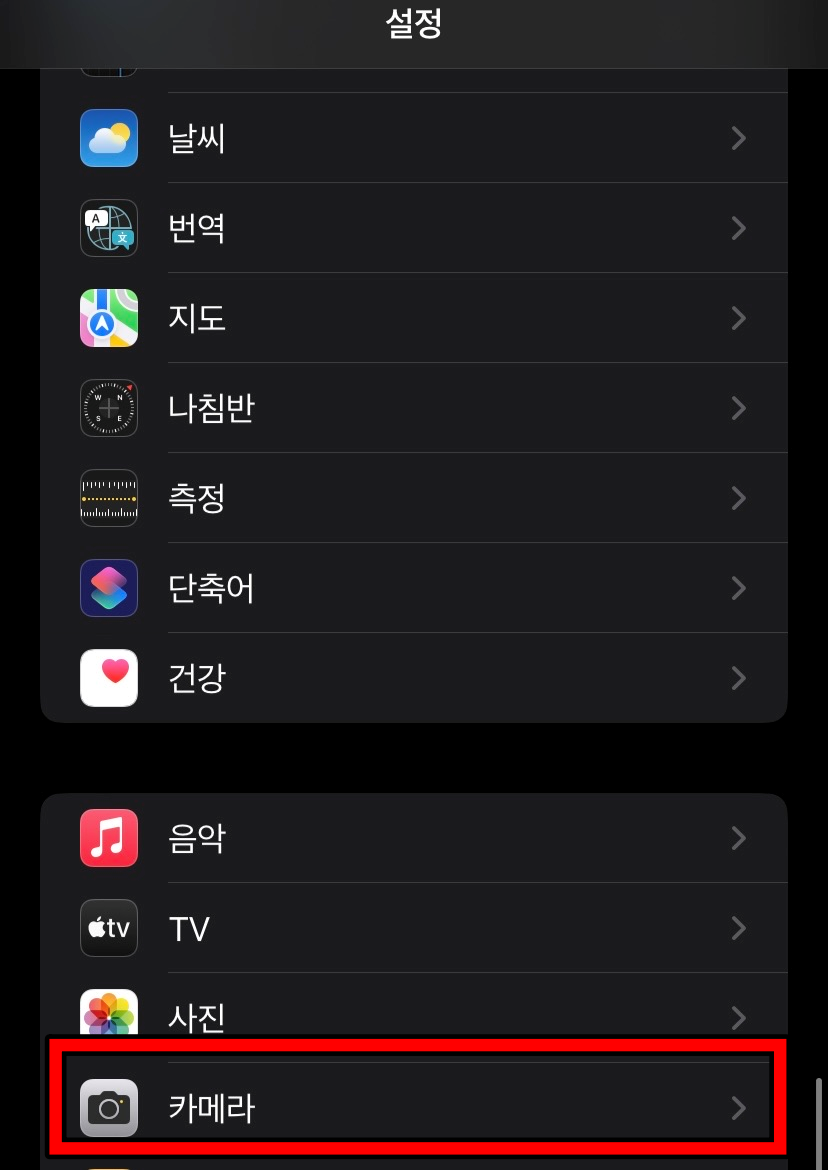
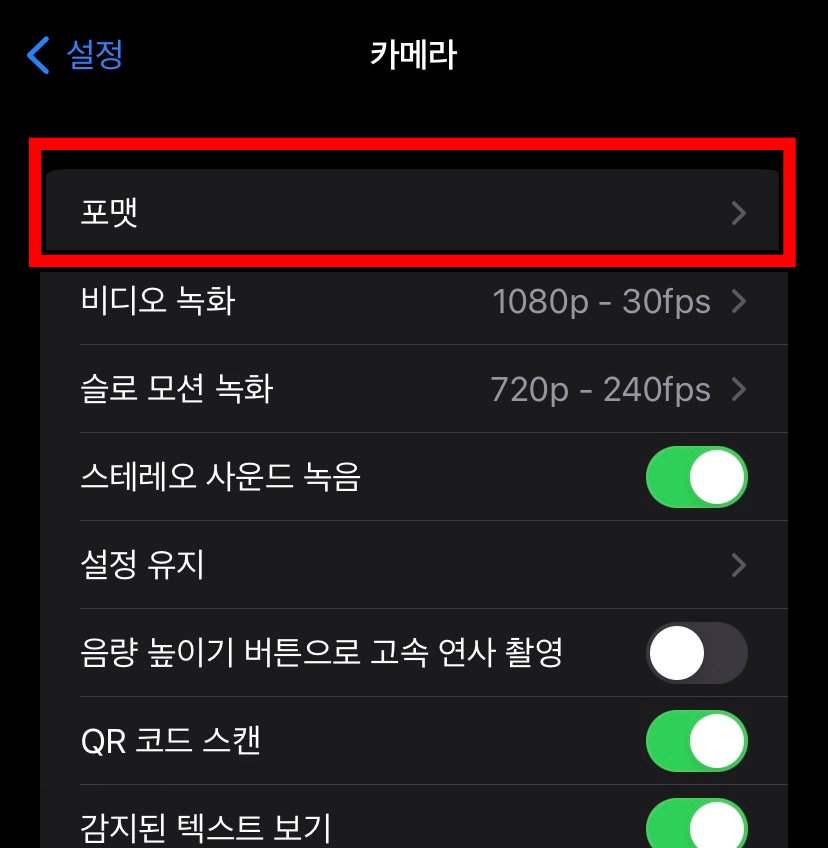
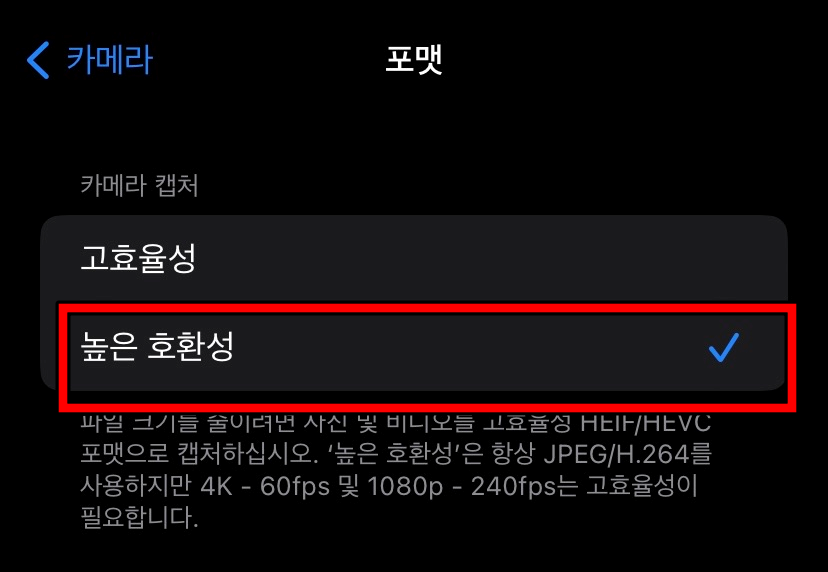
이번 포스팅에서는 아이폰 HEIC JPG로 변환하는 방법에 대해서 알아봤습니다.
다음 포스팅에서는 이미 촬영된 사진을 JPG로 변환하는 방법을 알아보겠습니다.
블로그를 방문해 주셔서 감사합니다.
다음 포스팅에도 유용한 정보를 전달할 수 있도록 노력할게요😄
함께 보면 더 좋은 주인장 추천 포스팅
카카오톡| 모르면 손해 ! 카톡 결제 시 현금영수증 자동 설정 방법
스타벅스 | 텀블러 할인 에코별 + 300원 할인 동시에 챙기는 방법
전문 블로그는 아니기 때문에 오류가 있을 수도 있습니다.
오류가 있을 시 댓글 달아주시면 확인 후 수정하도록 하겠습니다.
😃너그럽게 봐주시면 감사하겠습니다.😃
많은 의견을 나누고 배우고 싶습니다.
공감과 댓글, 구독 신청 많이 부탁드립니다.
'📚일상 정보📚 > 🖥️PC&모바일 꿀팁📱' 카테고리의 다른 글
| 스포티비 해지 방법 (PC / 안드로이드 / iOS) (1) | 2024.06.03 |
|---|---|
| 카카오톡| 모르면 손해 ! 카톡 결제 시 현금영수증 자동 설정 방법 (0) | 2023.05.10 |
| OTT 결제 꿀팁 | 모바일/PC 결제? PC 결제가 더 저렴하다! (티빙,넷플,왓챠) (10) | 2022.12.27 |

